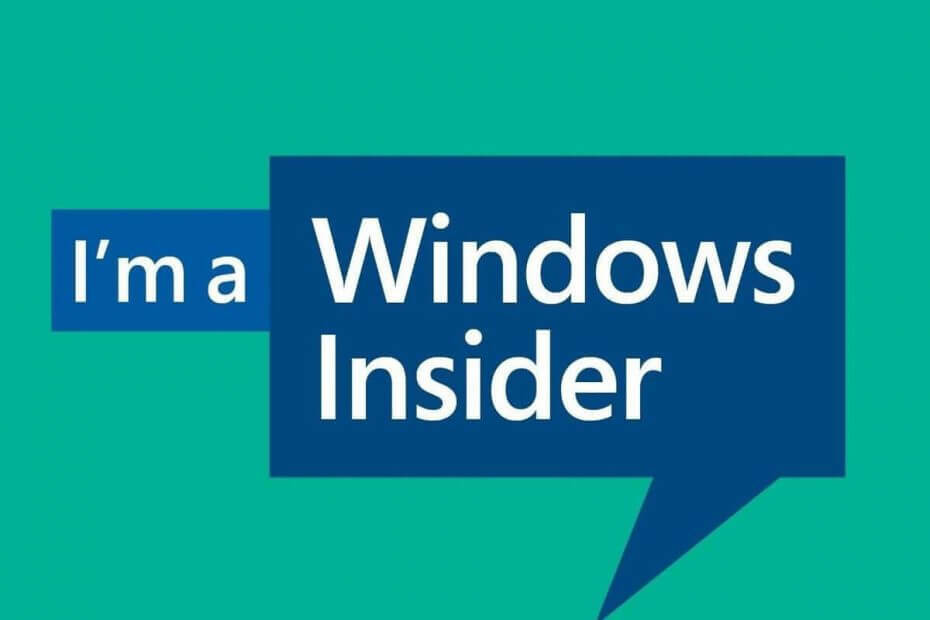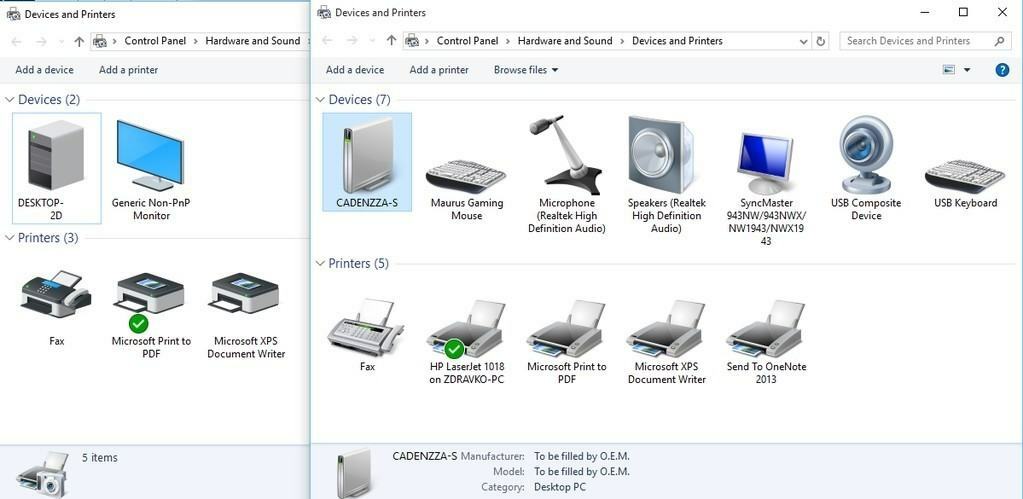Pogreška: Neuspješno konfiguriranje ažuriranja sustava Windows Što je to? Windows 10 dolazi sa svojim zadanim zadacima automatsko ažuriranje uslužni program koji je dizajnirao Microsoft, dizajniran je za automatsko preuzimanje ažuriranja za sve Windows komponente, alate i uslužne programe i njihovu automatsku instalaciju. Ovaj uslužni program radi u pozadini, obično bez smetnji u vašem tijeku rada. Ali ako ovo čitate ovdje, dočekala vas je pogreška ovog uslužnog programa, navodeći gore spomenutu pogrešku Failure Configuring Windows Updates.
Čitati:
- riješena nadogradnja na Windows 10 neuspjela pogreška
- Kako deinstalirati nadogradnju sustava Windows 10
Uz pogrešku (način na koji Windows obavještava što je pošlo po zlu), obavijestit će vas i da vraća promjene natrag te da ne biste trebali isključiti svoj stroj. Trebali biste se pridržavati ovih uputa i slijediti ih, jer ponovno pokretanje ili isključivanje vašeg računala u ovom trenutku može naštetiti osnovnom datotečnom sustavu, ovisno o tome koje je ažuriranje neispravno funkcioniralo. Ovaj postupak može potrajati sat vremena i više, pa budite spremni pričekati, a ako imate laptop, vjerojatno je najbolje da punjač priključite na najbližu utičnicu.
Nakon što plavi ekran nestane, vaš bi se računalo u teoriji trebao vratiti u normalu. Ako ne, možete pročitati i provjeriti je li ispravno za vas.
Najprije ćemo stvoriti točku za obnavljanje sustava, samo da bismo bili sigurni i osigurali se ako nešto pođe po zlu.
A točka vraćanja sustava je zbirka osobnih podataka i ostalih važnih Windows podataka od određenog trenutka u kojem ih stvarate, pohranjenih u komprimiranom obliku obrazac na mjestu, tako da se pomoću njega možete vratiti na istu konfiguraciju, u vrijeme koje je stvorena točka za obnavljanje sustava.
Sada možete nastaviti i pokušati riješiti problem.
1. metoda - upotrijebite alat za rješavanje problema s ažuriranjem sustava Windows.
1- Desni klik na gumb Start za otvaranje izbornika Start.
2- Odaberite i otvorite upravljačku ploču.

3- Ispod Sistem i sigurnost, kliknite na Pronađi i riješi probleme.
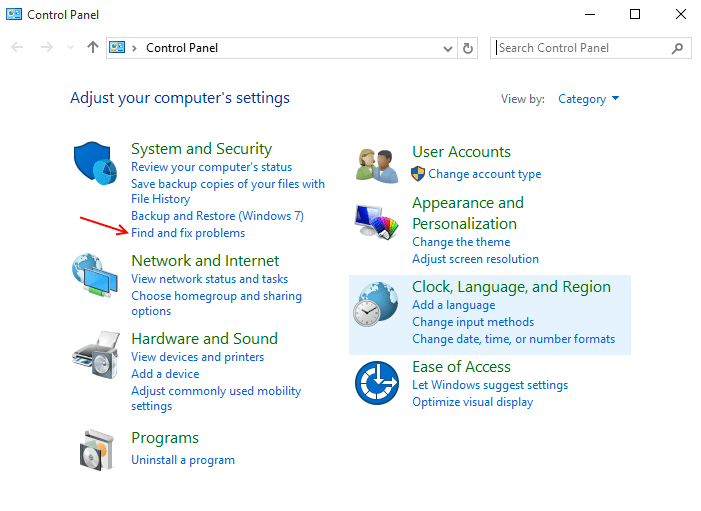
4- Sada u sljedećem prozoru pronađite -Rješavanje problema s ažuriranjima sustava Windows, u odjeljku Sustav i sigurnost.
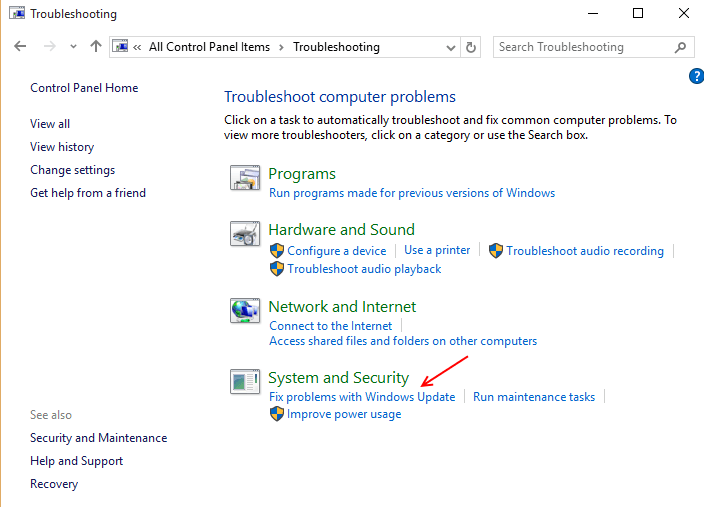
5- Pokrenite alat za rješavanje problema s ažuriranjem sustava Windows kao administrator i uključite potvrdni okvir koji glasi - Automatski primijeni popravke.
6- Kliknite Dalje
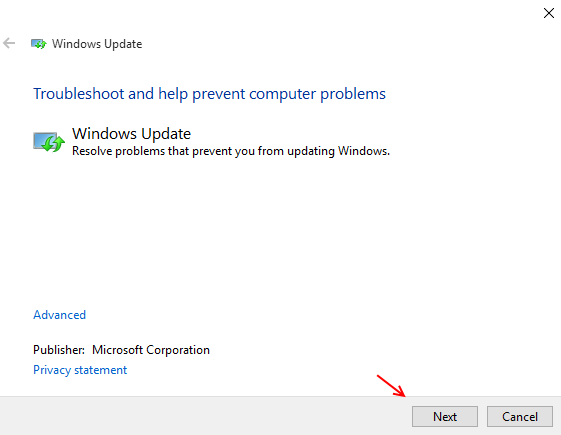
7- Alat za rješavanje problema sada će izvoditi i obrađivati Windows datoteke radi pogrešaka i problema.
Kad završi, prikazat će svoje nalaze, ako je moguće, alat za rješavanje problema će ih popraviti i bilo bi dobro da krenete.
Ako ne, uvijek možete isprobati sljedeću metodu.
2. način - Izbrišite predmemoriju Windows Update
Prilikom ažuriranja prozora uslužni program lokalno preuzima značajne količine podataka na tvrdi disk računala kako bi primijenio ažuriranja. Windows je dizajniran za održavanje a predmemorija za brže i glatkiji rad postupka ažuriranja u pozadini. Sada možemo pokušati očistiti ovu predmemoriju kako bismo se riješili pogreške.
No prije nego što započnete brisati predmemoriju, morat ćete zaustaviti neke već pokrenute usluge, inače bi vam Windows to ograničio.
Da biste zaustavili uslugu, slijedite ove jednostavne korake
1- Idite na okvir za pretraživanje programske trake koji se nalazi u donjem lijevom dijelu vašeg računala.
2- U okviru za pretraživanje na programskoj traci i potražite usluge.msc
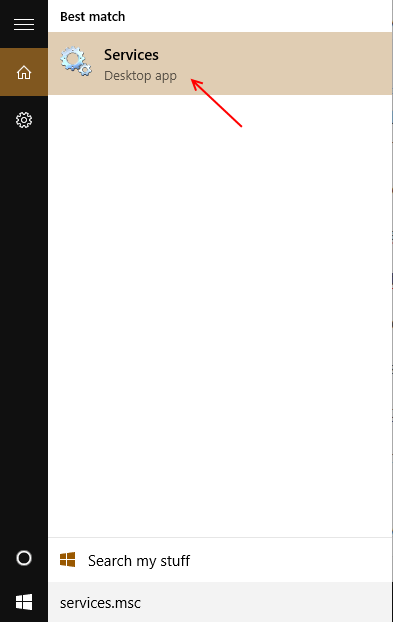
3- Kada se prozor otvori, među svim ostalim aktivnim uslugama pronađite ažuriranje sustava Windows
4- desnom tipkom miša kliknite na nju i odaberite stop, ili dvaput kliknite na nju i odaberite stop
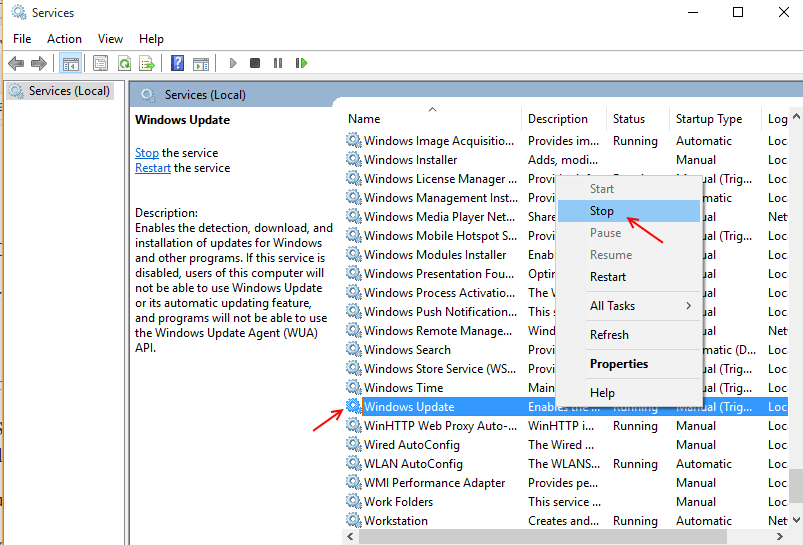
U svakom ćete slučaju zaustaviti uslugu Windows Update.
5- Slično se pomičite među svim aktivnim uslugama i pronađite -Usluga inteligentnog prijenosa u pozadini i zaustavi to.
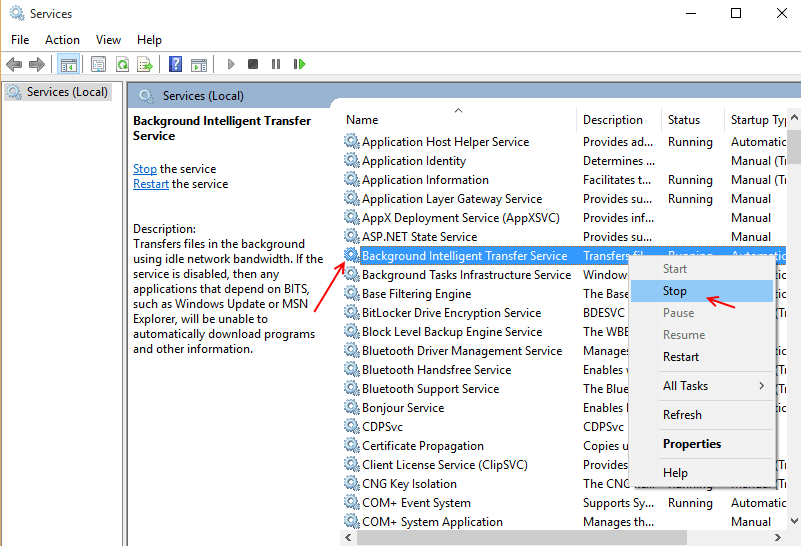
Sada možete očistiti predmemoriju ažuriranja za Windows.
Da biste to učinili, idite na sljedeće mjesto
C: \ Windows \ SoftwareDistribution \
Vidjet ćete razne različite mape, morate pronaći imenovane DataStore i Preuzmi.
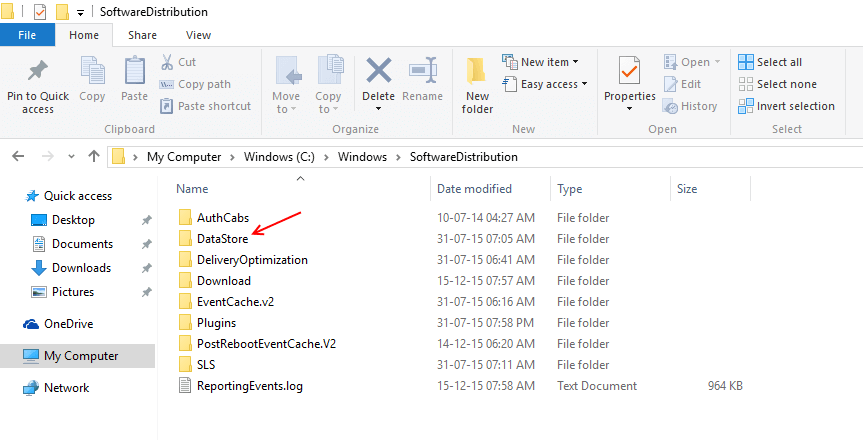
Jednom pronađena, otvorite i izbrišite sav njihov sadržaj s administratorskim privilegijama.
Windows vas može upozoriti da bi to moglo naštetiti vašem datotečnom sustavu, ali ne brinite, brisanje sadržaja ovih mapa neće na bilo koji način naštetiti datotekama vašeg operativnog sustava.
Nakon završetka, ponovno pokrenite prethodno onemogućene usluge na isti način na koji ste ih zaustavili. Nakon toga možete ponovno pokrenuti računalo i provjeriti je li to ispravilo vašu pogrešku.
To bi trebalo i vjerojatno će riješiti vašu pogrešku zbog neuspješne konfiguracije ažuriranja sustava Windows.